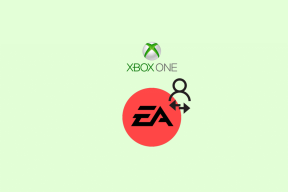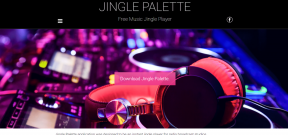Ako používať AirPrint na bezdrôtovú tlač z iPhone a iPad
Rôzne / / December 02, 2021

Funguje to rovnako ako tlač z počítača Mac alebo Windows PC, len sa to deje bez akýchkoľvek káblov, čo vám umožňuje tlačiť takmer odkiaľkoľvek vo vašej domácnosti alebo kancelárii, kde je Wi-Fi spojenie.
Tu je to, čo potrebujete, aby ste mohli používať AirPrint zo svojho iOS zariadenia:
- Jedno z nasledujúcich zariadení so systémom iOS (iPad, iPhone 3GS alebo novší alebo iPod Touch 3. generácie alebo novší)
- Tlačiareň, ktorá podporuje AirPrint. Kliknite tu nájdete aktualizovaný zoznam na webovej stránke spoločnosti Apple.
- Sieť Wi-Fi, ku ktorej bude pripojená tlačiareň aj zariadenie so systémom iOS.
Používanie AirPrint zo zariadenia so systémom iOS
Krok 1: Skontrolujte, či je vaša tlačiareň pripojená k rovnakej sieti Wi-Fi ako váš iPhone, iPad alebo iPod Touch. Každá tlačiareň má iný druh nastavení, preto si v dokumentácii k tlačiarni prečítajte informácie o tom, ako ju pripojiť k sieti Wi-Fi a ako na nej nakonfigurovať AirPrint. Máme pokryté
ako nastaviť tlačiareň na bezdrôtovú tlača ak máte HP jeden, máme pre vás článok ako nastaviť tlačiareň HP Officejet 6500A Plus.
Krok 2: Na svojom iPhone alebo inom iOS zariadení otvorte ľubovoľnú aplikáciu, ktorá podporuje AirPrint (Mail, Safari, Fotografie a niekoľko aplikácií tretích strán áno). Prejdite na obsah, ktorý chcete vytlačiť, a klepnite na zdieľam ikonu. Keď Tlačiť zobrazí sa možnosť, klepnite na ňu.


Krok 3: Na ďalšej obrazovke vyberte tlačiareň, rozsah, počet kópií a či chcete, aby bol vytlačený obrázok alebo dokument obojstranný alebo nie. Keď skončíte, klepnite na Tlačiť a spustí sa tlač.

Tip: Ak by ste chceli vidieť prehľad vašej tlačovej úlohy alebo chcete Zrušiť dvakrát klepnite na Domov zobrazte multitaskingový panel a klepnite na Centrum tlače ikonu.

Skončil si! Váš dokument alebo fotografia by sa mala vytlačiť čoskoro a všetko z vášho iPhone a bez potreby počítača Mac alebo Windows PC. Ak narazíte na nejaké problémy, nezabudnite skontrolovať kompatibilitu tlačiarne a jej nastavenia. Alebo nám jednoducho napíšte do komentárov, radi vám pomôžeme!